|
绘图板:汉王创艺高手+无线0604
绘师:黑桐秋葉 吉林禹硕动漫游戏科技股份有限公司北京分公司美编
绘制软件:PhotoshopCS4、Sai1.0.5e
使用汉王创艺高手+无线0604进行插画绘制:
以下是为漫域网绘制《通用贺图》的绘画步骤。我采用Sai绘画软件进行草稿和上色工作。
首先,在建立的纸张上进行基本构图。
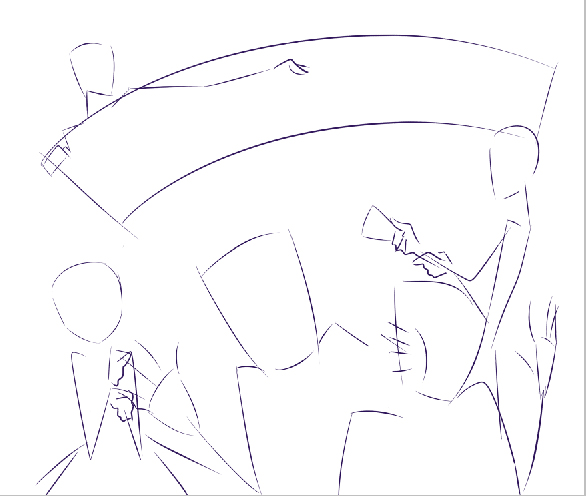
汉王绘图板的压感还是很理想的,配合上Sai的抖动补正功能可以达到很好的笔触效果很适合习惯直接用绘图板绘制草图的朋友。
接下来把草图细化,变成线稿的决定搞。

绘制线稿是很重要的环节。绘制的每一根线条都应该有其存在的意义,也就是在画面中有相应的力度。线也许需要反复调整。同时这个环节也很考验绘图板的灵敏度和精确性。汉王的这款绘图板出色的配合了我的手法。绘制出的线条非常流畅。
我在绘制线稿的时候每个角色的头发、衣服和皮肤在图层上是分开的。这样做可以方便上色之后进行线的颜色的调整。但是这样做的缺点就是会制造很多图层影响电脑的运算速度,所以电脑配置不过硬的朋友还是建议把线稿提炼后合层比较好。
之后就要进行上色工作了。日式插画的上色很有步骤性。首先是底色的绘制。

定义底色的好处就是,可以令之后的颜色更方便的绘制在画面上。只要以底色为选区或者在PS中创建图层剪切蒙版就不会担心出边的问题。我习惯把皮肤的颜色作为人物的底色。褐色的部分是为了方便观察在绘制人物底色时有没有出边的情况。
底色铺完之后便要将人物的具体颜色定位了。包括头发、眼睛、衣服和装饰品等等。

定义完之后可以得到这个效果。注意的是不同的色彩要分开到不同的图层,这样方便调整。如果觉得有觉得不舒服的颜色可以利用软件的功能替换或调整色彩。

然后就是重头戏了,把光影关系加在画面中。令画面生动起来。
这个过程可能需要花费很长时间。你需要挑选合适的颜色进行光影绘制。绘制时要适当考虑光源位置,我基本上是采用顶光。然光源的参考并不需要完全客观,只要绘制的效果好看就行。同样要注意不同颜色要分别绘制在不同图层中。
加上阴影后画面生动了很多不是吗?我们还可以使它更生动一些。加入一些高光会很有效。适当的高光可以令色彩更加明快并且可以增加你所希望的表现力。

高光可以在头发上加入,这可以令头发的底色更加鲜艳也可以增加质感。包括皮肤,衣服,特别是嘴唇和鼻尖这样的性感带更应该利用高光烘托。也可以在瞳孔中加入次高光另眼睛更清澈一些。
这些都完成之后可以整和图层了。同时也要进行色彩的调整,Sai的滤镜中有调节色彩的滑块,我们同样可以利用PS中的RGB滑块来调整画面中的颜色。为提高完成度你甚至可以调节不同部位的线的颜色,使线更符合角色,更融入画面。调整完毕后可以将人物的图层合并。便可以进行最后的背景制作了。¬
我打算做一个活泼时尚的装饰风背景。这个在PS中更容易制作。
新建一张和插画同等大小的纸。在图层上做一个从上到下的黑白渐变。
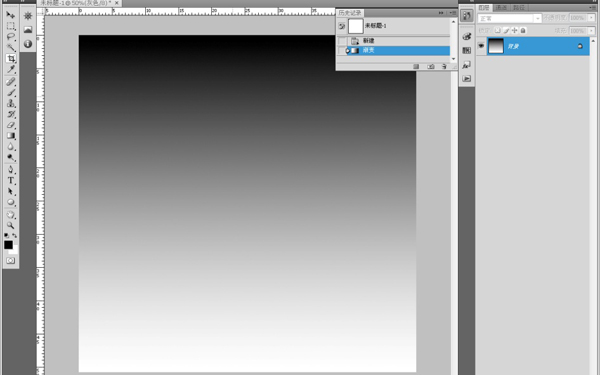
然后选择“图像”>“模式”>“位图”。

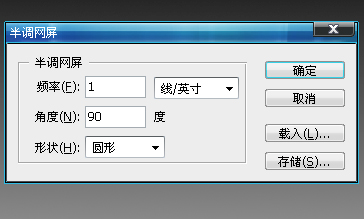
点击确定。我们可以得到下面的圆圈渐变。
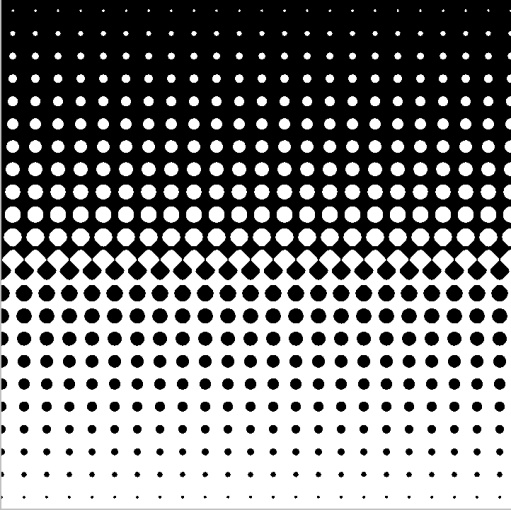
把它做一下加工,这个可以随意进行。比如改变它的颜色。可以找一个好看的图片如:
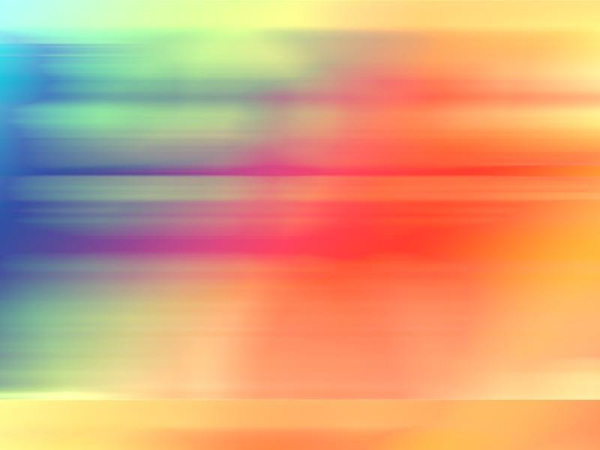
选择图层属性中的滤色。
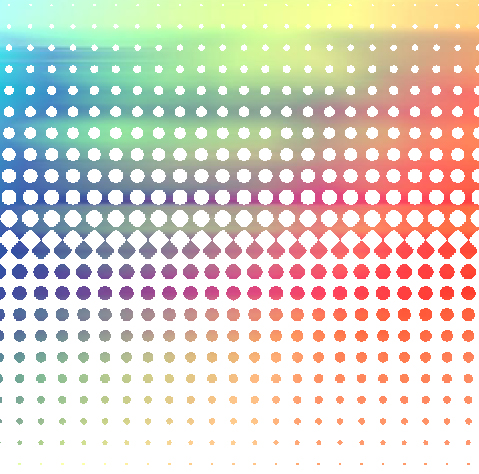
这样很漂亮。然后把它加入到之前绘制的人物中。加上一些其他元素。

OK,大功告成。
总结:
通过绘制这张《通用贺图》插画,我感觉使用汉王创艺高手+无线0604绘图板进行创作是一种非常棒的体验。它可以非常准确的把我指尖每一个动作准确体现在画面上。它简洁大方的外观设计、人性化的笔架、和电脑之间没有连线的技术都令我非常欣喜,令我在创作中可以保持通畅的思维和连贯的动作,大大提高绘制的效率和质量。这款绘图板绝对堪称技术和艺术的完美结合,相信每个使用它的绘师都不会失望。而且值得指出的在同档次(包括技术和外观)的绘图板中汉王绘图板的性价比是非常吸引人的。我很喜欢这块板子,感谢汉王为我们制作出这么优秀的产品!
|